Como Criar Gráficos Incríveis com IA: Guia do Napkin

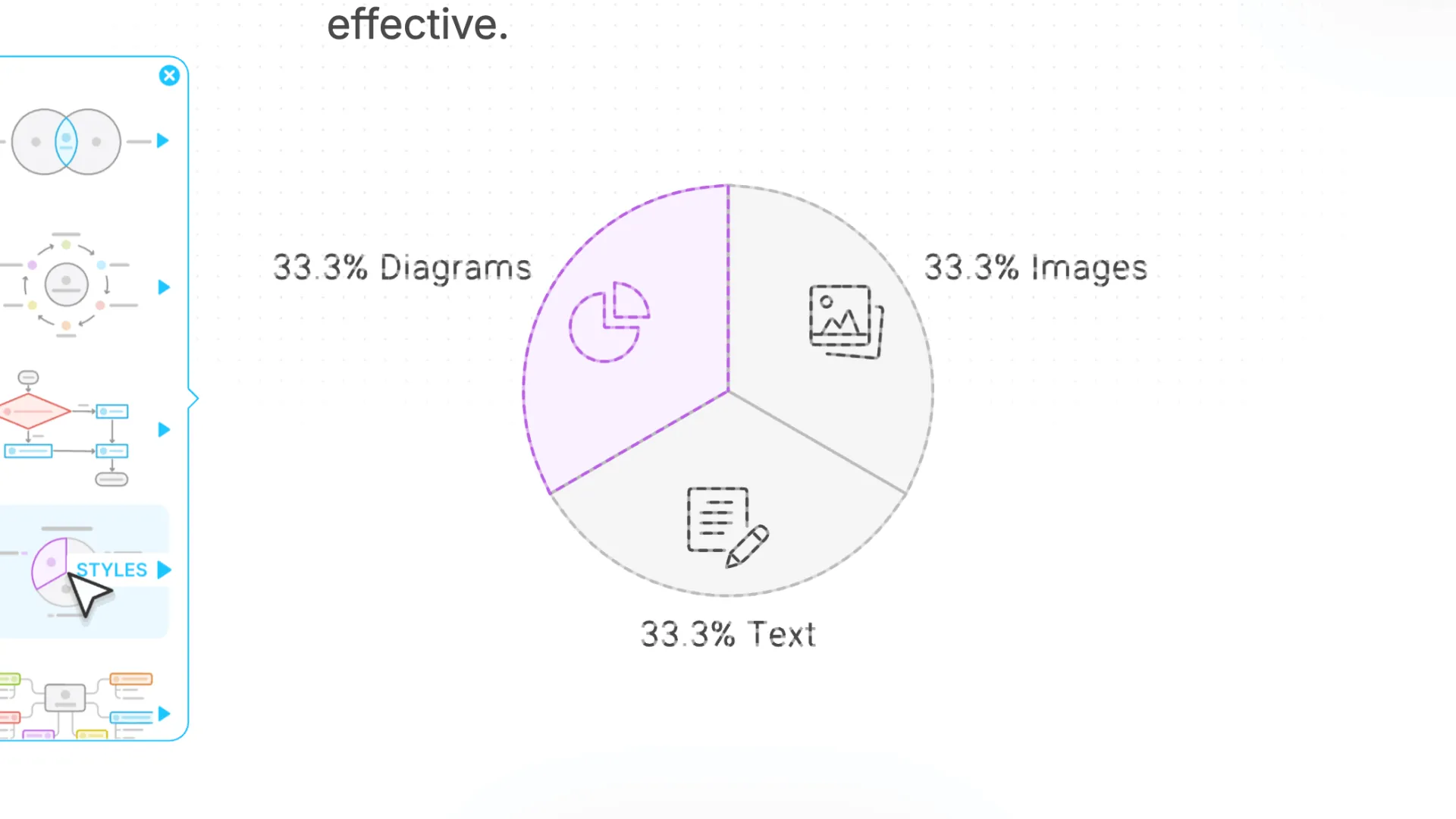
Como Criar Gráficos com IA: Guia Completo Napkin [2024]
💡 Tutorial em vídeo ao final do artigo
Introdução
Transformar dados e textos em visualizações impactantes sempre foi um desafio que demandava tempo e habilidades específicas de design. Com o Napkin AI, essa realidade mudou completamente. Neste guia completo, você aprenderá como usar esta ferramenta revolucionária para criar gráficos profissionais em minutos.
Vídeo Tutorial: Para uma demonstração visual de todas as técnicas, confira nosso tutorial em vídeo.
O Que é o Napkin AI?
O Napkin é uma ferramenta de inteligência artificial que transforma automaticamente textos em gráficos e visualizações profissionais. Suas principais características incluem:
- Geração automática de gráficos
- Múltiplos estilos e temas
- Personalização avançada
- Integração com outras ferramentas
- Exportação em alta qualidade
Vantagens do Plano Atual
- Completamente gratuito (fase beta)
- Acesso a recursos premium
- Sem limitações de uso
- Exportação em alta resolução
Tutorial Passo a Passo
1. Configuração Inicial
-
Acesso à Plataforma:
- Visite o site do Napkin
- Clique em "Get Napkin Free"
- Escolha entre:
- Login com Google
- Cadastro por email
-
Primeiro Acesso:
- Complete o perfil
- Explore a interface
- Acesse recursos gratuitos
2. Criando seu Primeiro Gráfico
-
Importação de Conteúdo:
Opções Disponíveis: - Colar texto diretamente - Gerar texto com IA - Importar documento -
Seleção de Elementos:
- Identifique dados importantes
- Selecione trechos relevantes
- Escolha tipo de visualização
-
Personalização:
- Ajuste cores e estilos
- Modifique textos
- Adicione elementos visuais
Integração com Outras Ferramentas
1. Microsoft PowerPoint
-
Exportação:
- Escolha alta resolução
- Selecione formato PNG
- Mantenha transparência
-
Incorporação:
- Cole no slide
- Use o Designer
- Aplique animações
- Ajuste posicionamento
2. Canva
-
Preparação:
- Selecione template
- Configure dimensões
- Defina paleta de cores
-
Importação:
- Arraste o gráfico
- Ajuste tamanho
- Aplique efeitos
- Adicione elementos
3. Gamma
-
Integração:
- Crie apresentação
- Substitua placeholders
- Mantenha consistência
-
Otimização:
- Ajuste layout
- Harmonize cores
- Adicione transições
Técnicas Avançadas
1. Personalização Profissional
-
Estilos Visuais:
- Escolha tema adequado
- Mantenha identidade visual
- Use cores corporativas
- Aplique tipografia consistente
-
Elementos Gráficos:
- Adicione ícones
- Insira ilustrações
- Use gradientes
- Aplique sombras
2. Otimização para Diferentes Mídias
-
Redes Sociais:
- Ajuste dimensões
- Optimize resolução
- Mantenha legibilidade
- Use cores vibrantes
-
Documentos Profissionais:
- Mantenha simplicidade
- Priorize clareza
- Use cores sóbrias
- Inclua legendas
Dicas de Especialista
1. Melhores Práticas
-
Design:
- Mantenha consistência
- Use espaço em branco
- Alinhe elementos
- Simplifique informações
-
Dados:
- Verifique precisão
- Cite fontes
- Atualize informações
- Mantenha contexto
2. Resolução de Problemas
-
Problemas Comuns:
- Textos ilegíveis
- Cores inconsistentes
- Elementos desalinhados
- Exportação com baixa qualidade
-
Soluções:
- Ajuste tamanhos
- Harmonize paleta
- Use guias de alinhamento
- Exporte em alta resolução
Casos de Uso
1. Apresentações Corporativas
- Relatórios financeiros
- Análises de mercado
- Propostas comerciais
- Dashboards executivos
2. Marketing Digital
- Posts para redes sociais
- Infográficos
- Relatórios de campanha
- Materiais promocionais
3. Educação
- Materiais didáticos
- Apresentações acadêmicas
- Resumos visuais
- Pôsteres científicos
Conclusão
O Napkin AI revoluciona a forma como criamos visualizações de dados, tornando o processo mais rápido, simples e profissional.
Benefícios Principais
- Economia de tempo
- Resultados profissionais
- Facilidade de uso
- Versatilidade
Próximos Passos
-
Comece Hoje:
- Crie sua conta
- Experimente diferentes estilos
- Pratique com casos reais
- Desenvolva sua biblioteca
-
Evolua seu Uso:
- Explore recursos avançados
- Integre com outras ferramentas
- Crie templates próprios
- Otimize seu fluxo de trabalho
Deixe nos comentários como você está usando o Napkin e quais resultados tem obtido. Para mais dicas e tutoriais sobre design com IA, inscreva-se no nosso canal no YouTube!
Assista ao tutorial em vídeo
Posts Relacionados
DeepSeek R1: como usar
Descubra como usar o DeepSeek R1, o inovador modelo de IA que 'pensa antes de responder'. Neste guia completo e atualizado para 2024, você aprenderá a aproveitar todos os recursos desta poderosa ferramenta, incluindo busca na internet em tempo real, análise de documentos e geração de código executável.
Entendendo os Limites do Google AI Studio: Um Guia Completo
Um guia completo sobre entendendo os limites do google ai studio - um guia completo
Como Baixar e Usar o Claude para Desktop: Aplicativos para Windows e Mac Já Disponíveis
Um guia completo sobre como baixar e usar o claude para desktop - aplicativos para windows e mac já disponíveis